Top 6 kostenlose Apps für Fotos zu PDF
Sie haben gerade eine wichtige Präsentation vorbereitet und möchten einige Fotos hinzufügen, aber Ihr Chef möchte sie als PDF-Datei haben. Oder Sie möchten Ihre Lieblingsfotos mit Freunden und Familie teilen, aber sie sollen nicht als einzelne JPG-Dateien verschickt werden, sondern als eine einzige PDF-Datei. Wie können Sie Ihre Fotos nun in PDF-Dateien umwandeln?
Keine Sorge, wir haben die Lösung für Sie! Im Apple Store und Google Play Store gibt es viele Apps, die Ihnen helfen, Ihre Fotos in PDF-Dateien umzuwandeln. Wenn Sie ein iPhone oder ein Android-Gerät besitzen, können Sie Ihre Fotos mit nur wenigen Klicks in PDF-Dateien umwandeln. In diesem Artikel stellen wir Ihnen die besten kostenlosen Apps für Fotos zu PDF vor, darunter PDFelement für iOS, das Ihnen eine einfache Konvertierung Ihrer Bilder oder Fotos in das PDF-Format auf Ihren iOS-Geräten bietet. Lesen Sie weiter, um die beste App für Ihre Bedürfnisse zu finden und Ihre Fotos in PDF-Dateien umzuwandeln!
Teil 1: Top 6 kostenlose Foto-zu-PDF-Apps
1. PDFelement-App zum Konvertieren von Fotos in PDF auf iPhone und Android
PDFelement für iOS ist wahrscheinlich die beste iOS App zur Konvertierung Ihrer Dokument- und Bildformate. Es ist mehr als nur eine Foto in PDF-App, es konvertiert nicht nur Ihre Bilder ins PDF-Format, es hilft Ihnen auch beim Lesen, Bearbeiten und Kommentieren Ihrer verschiedenen PDF-Dokumente.
 G2-Wertung: 4.5/5 |
G2-Wertung: 4.5/5 |  100 % Sicher |
100 % Sicher |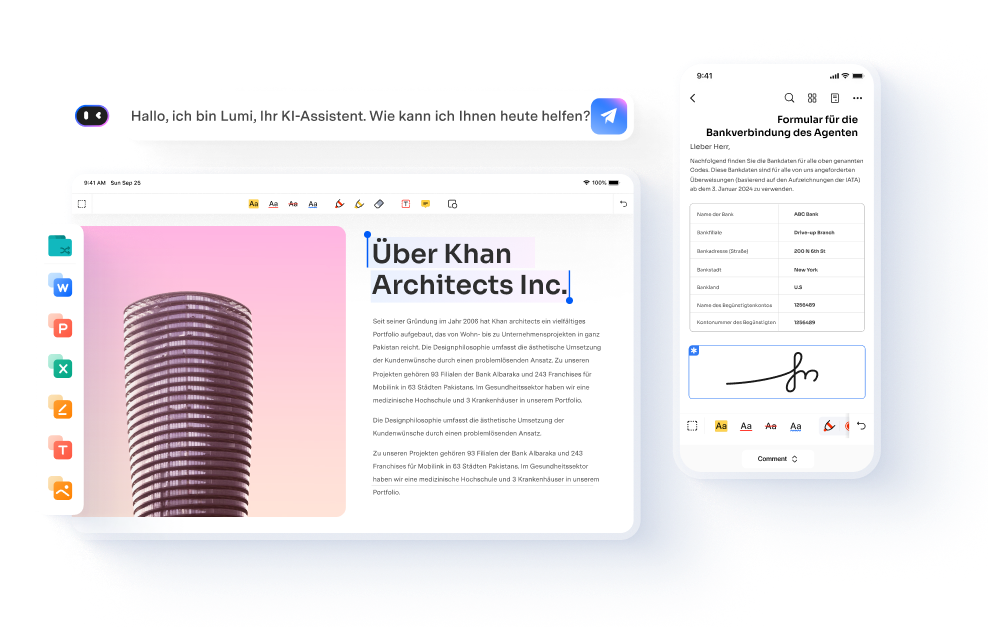
Darüber hinaus ermöglicht die App auch die Konvertierung von Dokumenten in Word, Excel, PowerPoint und HTML. Speziell im Hinblick auf die Funktionen der App zur Konvertierung von Fotos kann diese App mehr, als einfach nur herkömmliche Fotoformate in PDF zu konvertieren.
Das Beste an dieser Anwendung ist, dass sie die geteilte Nutzung von Cloud-Diensten zwischen Windows, Mac OS X und iOS ermöglicht. Sie können ein PDF-Dokument auf einfachem Wege gemeinsam nutzen und auf die bestmögliche Weise bearbeiten. Das beste am Signieren von PDF-Dateien ist, dass Sie die Unterschrift auf ein Stück Papier schreiben und sie dann mit der Kamera-App scannen können, um sie schließlich in der PDF-Datei zu nutzen.
 G2-Wertung: 4.5/5 |
G2-Wertung: 4.5/5 |  100 % Sicher |
100 % Sicher |So wandeln Sie Foto in PDF mit PDFelememt für iphone um
Schritt 1. Öffnen Sie PDFelement auf dem Mobilgerät und laden Sie Dateien aus „Fotos“ hoch.
 G2-Wertung: 4.5/5 |
G2-Wertung: 4.5/5 |  100 % Sicher |
100 % Sicher |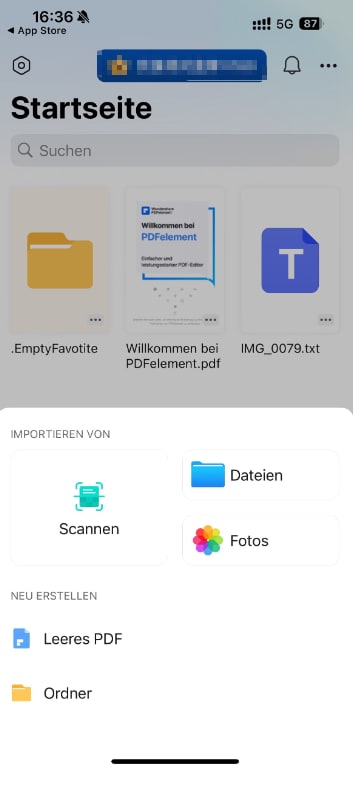
Schritt 2. Klicken Sie unten auf dem Bildschirm auf „Konvertierung starten“. Wählen Sie das gerade importierte Foto aus und klicken Sie auf „Start“. Die Konvertierung dauert nur Sekunden.
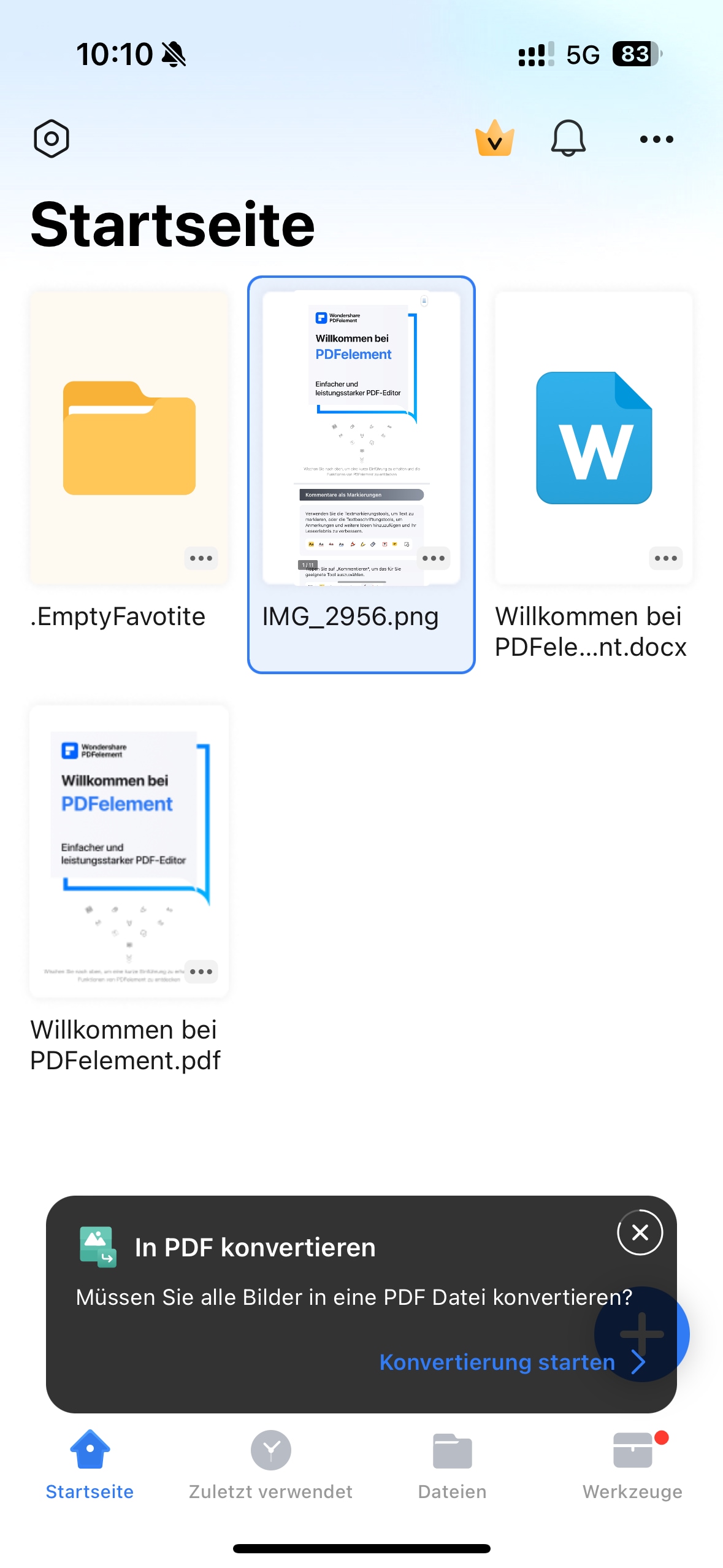
Schritt 3. Sie können auf „Öffnen“ klicken, um eine Vorschau der konvertierten PDF-Datei anzuzeigen.
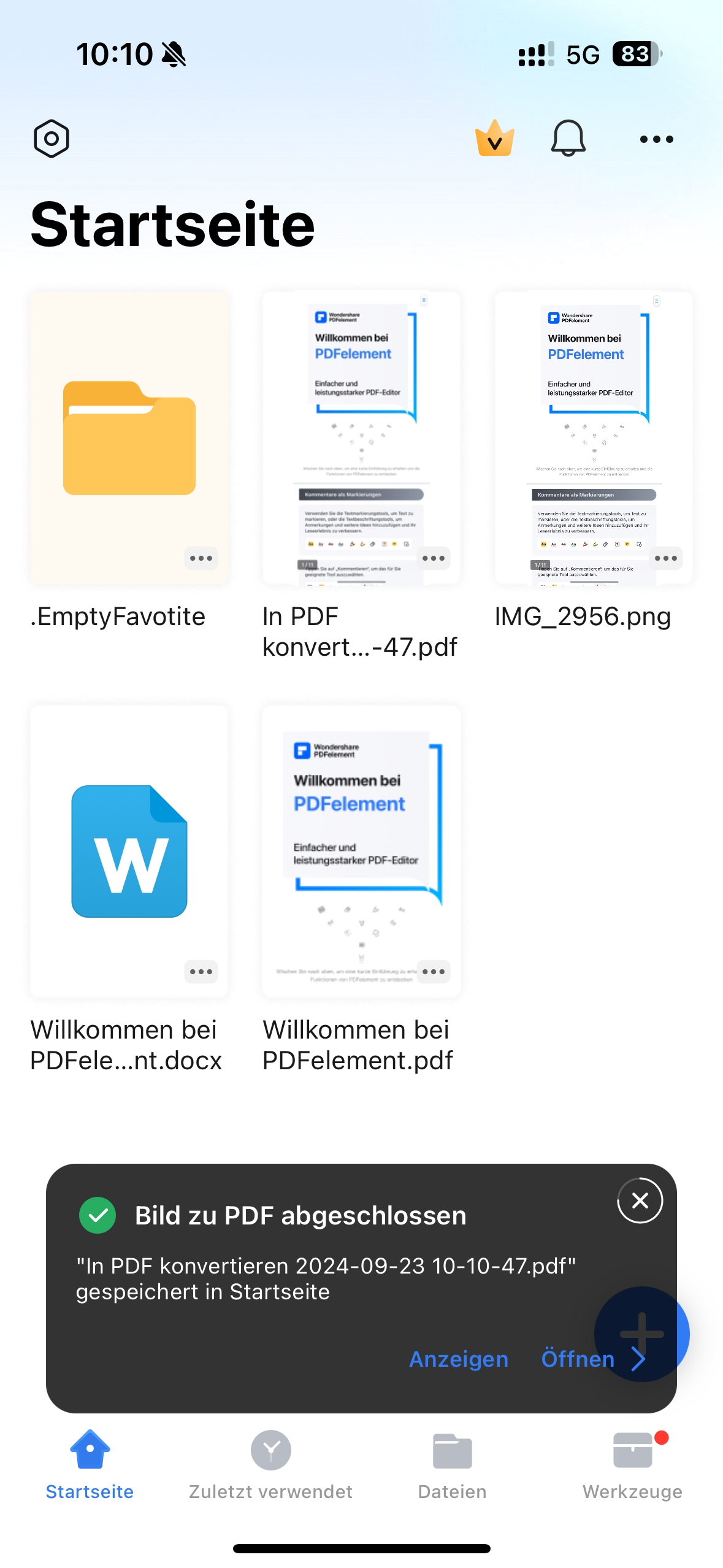
Schritt 4. Klicken Sie oben links auf das Symbol „Teilen“, um Ihre PDF-Datei an andere zu senden.
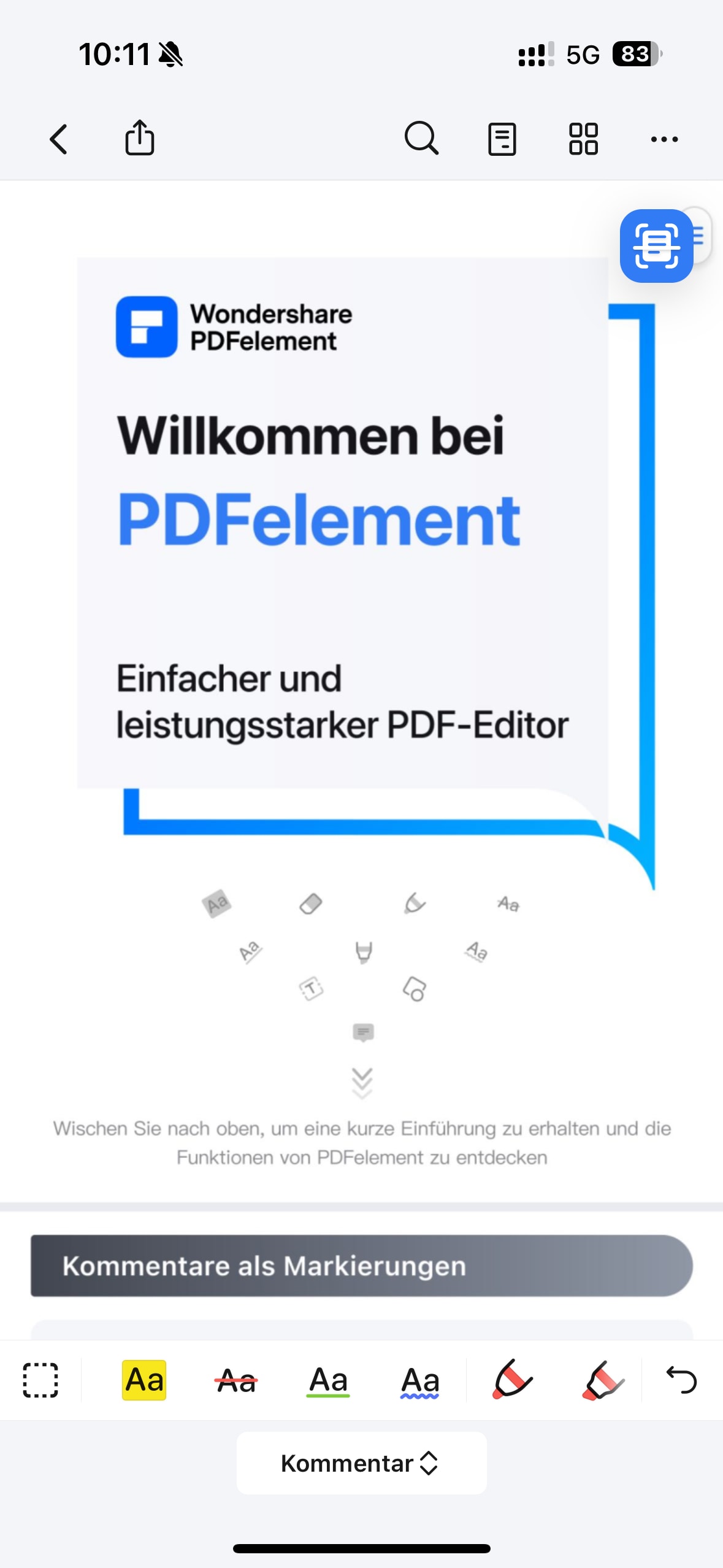
2. Scanbot
Dies ist einer der am häufigsten verwendeten Scanner auf dem Markt wegen der hervorragenden Qualität, die er beim Scannen ausgibt. Mit der Absicht des Scannens, wenn Sie die Kamera des Telefons auf das richten, was Sie scannen möchten, scannt es automatisch ohne viel Aufhebens. Dann können Sie den Scan zuschneiden und das Beste aus vier Sorten von Farbe, Helligkeit und Kontrast auswählen. Es führt auch automatisches Tagging durch. Es ist der einzige Scan, der alle oben aufgeführten Kriterien erfüllt. Genaue Scans, hochwertige OCR usw. sind in diesem Scanner integriert.
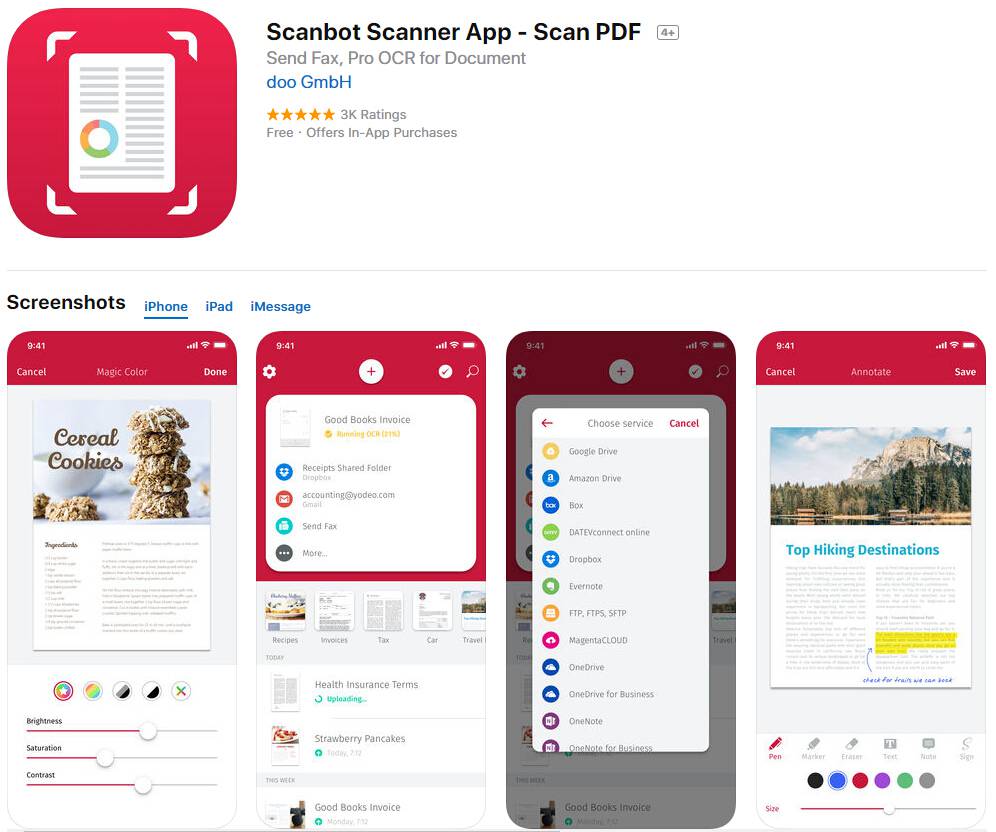
3. ScannerPro
Scanner Pro von Readdle ist eine der besten Apps zum schnellen Scannen und Speichern einer digitalen Version eines Papierdokuments. Scannen Sie beliebige Papiere, von einer Quittung bis hin zu mehrseitigen Dokumenten. ScannerPro erkennt automatisch Ränder, korrigiert Verzerrungen und Geometrie. Sie können Ihre perfekten Scans teilen, per E-Mail versenden und hochladen. Es ermöglicht uns auch, OCR zum Konvertieren von Texten zu verwenden. Diese App kostet 3,99 $.
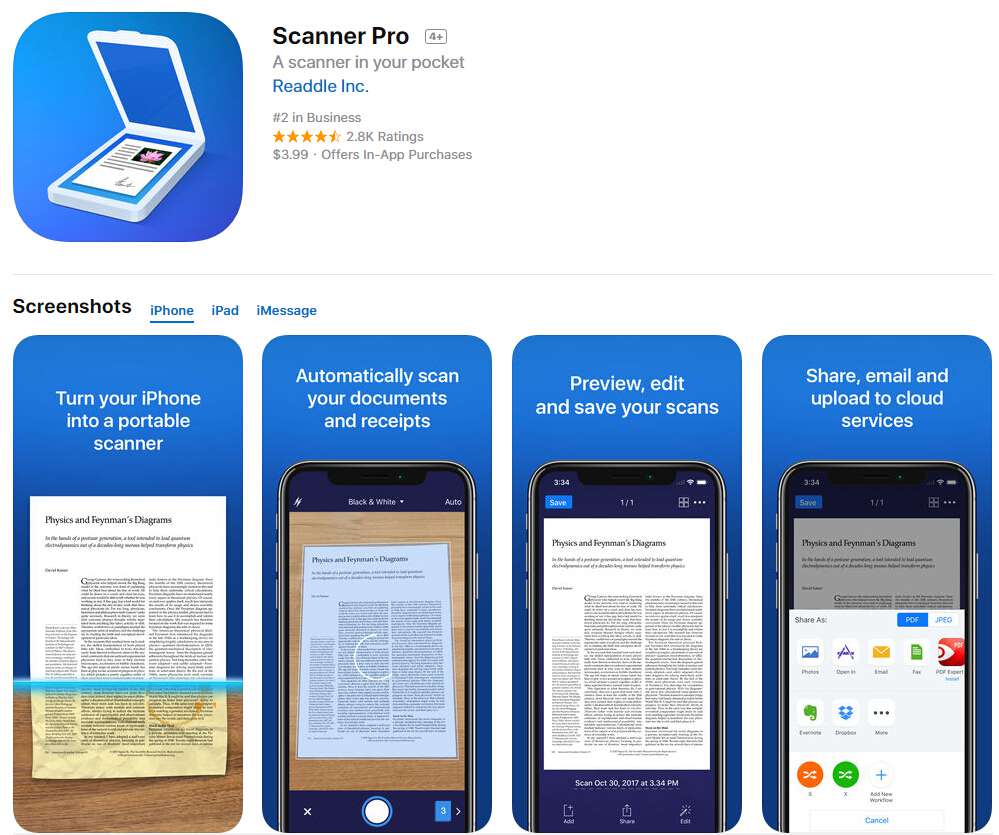
4. Evernote Scannable
Mit Evernote Scannable auf dem iPhone und iPad kannst du Visitenkarten, Skizzen, Quittungen, Papierdokumente und sogar mehrseitige Dokumente mit Leichtigkeit sofort scannen und die resultierenden Bilder und Dateien automatisch in deinem Evernote-Konto ablegen und organisieren. Ihre Scans werden automatisch zugeschnitten, um Hintergründe zu entfernen, und verbessert, damit der Text lesbar ist.
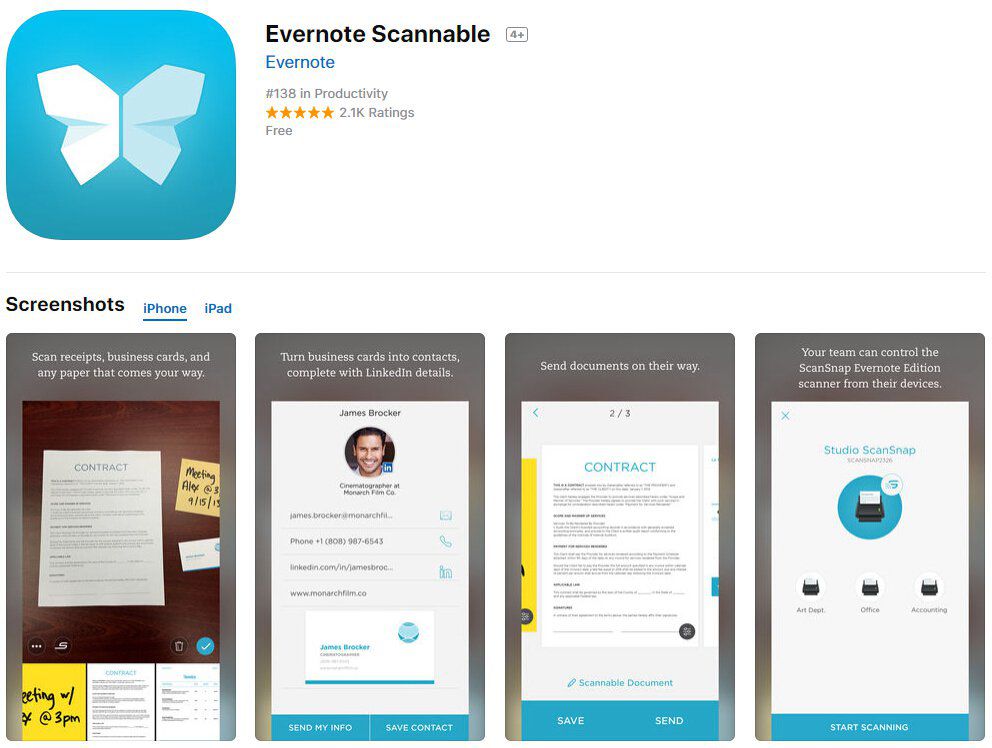
5. Microsoft Office Lens
Diese einfache APP ist auch ein sehr effizienter Scanner, der von iPhone-Benutzern zum Scannen verwendet wird, nicht nur PDF, sondern auch andere Dokumente. Sie können Dateien als PDF speichern und in OneNote und OneDrive speichern. Es bietet auch die Möglichkeit, die Bilder zu bearbeiten, eines der Schlüsselelemente eines Top-iPhone-PDF-Scanners.
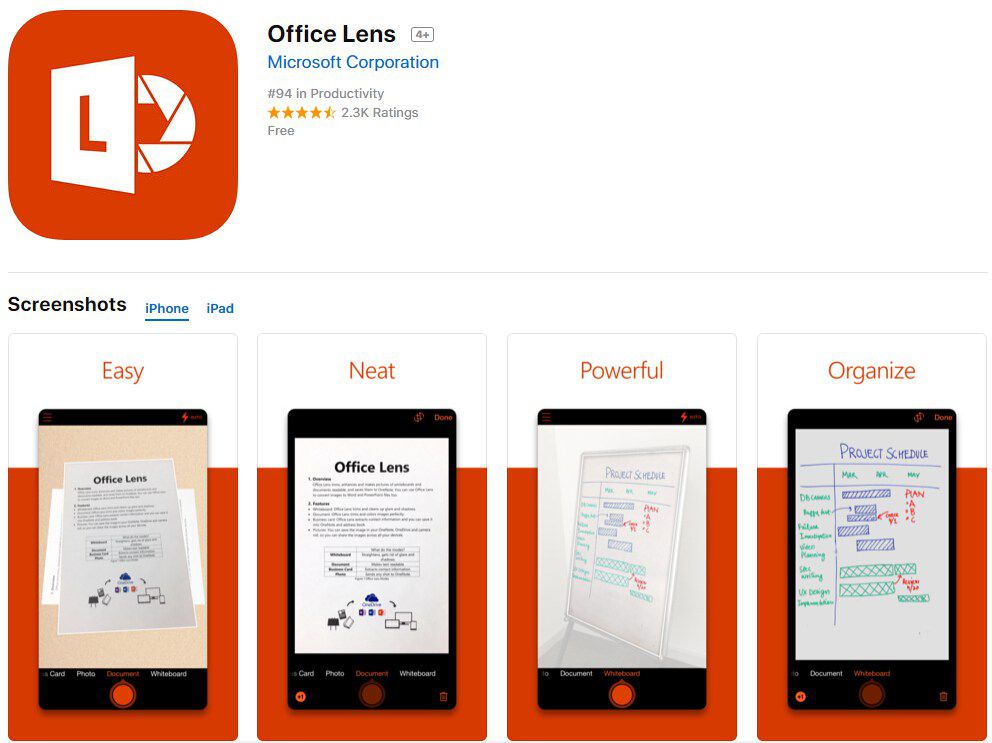
6. FP Scanner
FP Scanner ist eine kostenlose Dokument-zu-PDF-Scanner-App für iPhone-Benutzer. Es ist ein Multifunktions-Dokumentenscanner, Textextraktor, PDF-Konverter und Dateimanager, der Folgendes umfasst: Einzeldateiscanner, Stapeldateiscanner, OCR, Kartenscanner, Dateimanager.
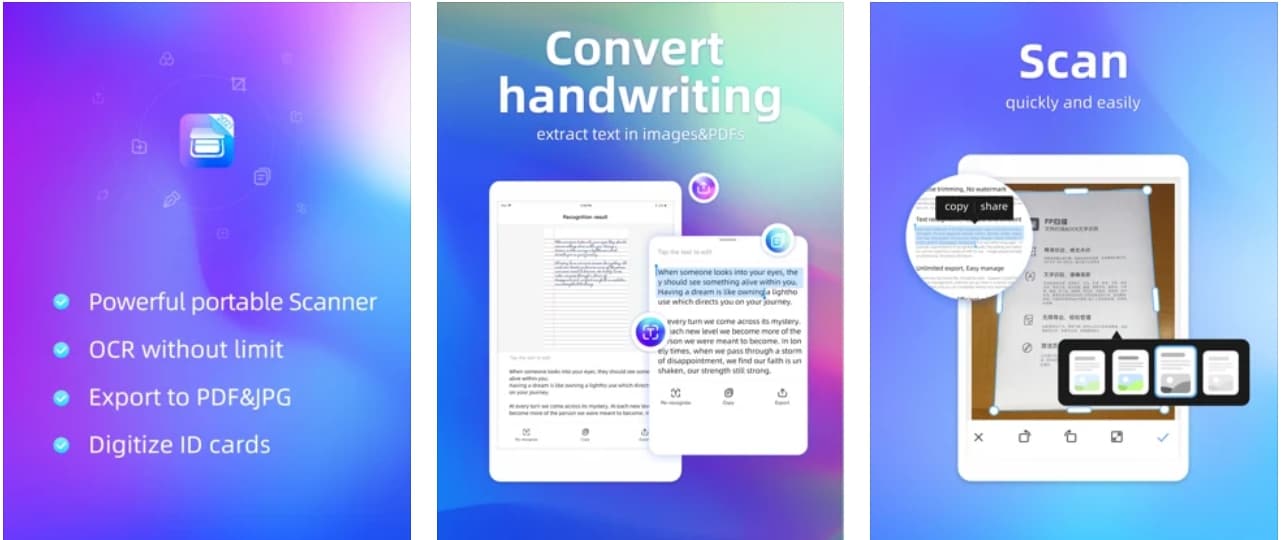
Teil 2: So wählen Sie die geeignetste Foto-zu-PDF-App aus
Bei der Auswahl der besten Foto-zu-PDF-App für Ihre Bedürfnisse gibt es mehrere Faktoren zu berücksichtigen. Einer der wichtigsten Faktoren ist die Kompatibilität der App mit Ihrem Gerät. Stellen Sie sicher, dass die App sowohl auf Android als auch auf iOS verfügbar ist, wenn Sie verschiedene Geräte verwenden.
Ein weiterer wichtiger Faktor ist die Benutzerfreundlichkeit der App. Suchen Sie nach einer App, die eine intuitive und benutzerfreundliche Oberfläche bietet, um den Umwandlungsprozess so einfach wie möglich zu gestalten. Die Möglichkeit, Scans direkt in Cloud-Dienste hochzuladen, kann ebenfalls ein entscheidender Vorteil sein, um den Zugriff auf Ihre Dateien von überall aus zu erleichtern.
Berücksichtigen Sie schließlich die zusätzlichen Funktionen, die die App bietet. Einige Apps bieten erweiterte Funktionen wie Texterkennung und Bearbeitungsmöglichkeiten, die für Ihre speziellen Anforderungen nützlich sein können. Nehmen Sie sich die Zeit, die Funktionen der einzelnen Apps zu vergleichen, um die am besten geeignete Lösung für Ihre Bedürfnisse zu finden.
 G2-Wertung: 4.5/5 |
G2-Wertung: 4.5/5 |  100 % Sicher |
100 % Sicher |Teil 3: Beste PDF-Anwendung für Windows und macOS
Die beste Lösung für dem Verwalten von PDF-Dateien ist die Verwendung von PDFelement. Diese Software hat eine großartige Benutzeroberfläche, die sehr einfach mit PDF funktioniert. Es ist ein einfach zu bedienendes Programm, das PDFs in viele andere Formate wie DOC, DOCX, XLS, XLSX, PPT, PPTX, HTML, EPUB und andere konvertieren kann. Es ist eine Software zum Herunterladen, die eine breite Palette von Bearbeitungsoptionen bietet. Sie können Text, Bilder und Objekte bearbeiten. Mit dieser Software können Sie PDF-Seiten organisieren, PDFs zusammenführen, große Dateien komprimieren, redigieren, kommentieren, mit Wasserzeichen versehen, Seiten drehen, Seiten zuschneiden und vieles mehr. Darüber hinaus ist es eine trendige Software mit OCR-Technologie, die es ermöglicht, gescannte PDF-Dateien zu bearbeiten und darin Text zu suchen.
Eine weitere großartige Funktion dieser Software ist, dass Sie PDF-Dateien aus verschiedenen Dateien erstellen können. Darüber hinaus ist es ein PDF-Formularersteller und ein PDF-Formularausfüller. Es werden verschiedene PDF-Formularelemente unterstützt, sodass Sie nach Ihren Wünschen ein perfektes PDF-Formular erstellen können. Sie können diese Software verwenden, um PDFs entweder mit digitalen Signaturen oder mit integrierten Stempelvorlagen zu personalisieren.
Außerdem wird diese Software verwendet, um PDF-Dateien mit Benutzer- und Besitzerpasswörtern zu verschlüsseln. Sie können es auch verwenden, um PDF-Dateien anzuzeigen und bei Bedarf zu drucken. Das OCR-Plug-in ist mehrsprachig und unterstützt Sprachen wie Chinesisch, Französisch, Italienisch, Niederländisch, Englisch, Spanisch und vieles mehr. Es ist eine benutzerfreundliche Software, die die Stapelverarbeitung von Dateien unterstützt und Windows- und Mac-Betriebssysteme unterstützt.
Teil 4: FAQs zum Umwandeln von Foto in PDF
F1. Warum sollte ich Fotos in PDFs umwandeln?
Die Umwandlung von Fotos in PDFs bietet mehrere Vorteile. PDFs sind ein universelles Dateiformat und können auf nahezu jedem Gerät angezeigt werden. Darüber hinaus sind PDFs kompakt und leicht zu teilen, was sie ideal für den Versand von Dokumenten per E-Mail macht. PDFs bieten auch eine hohe Bildqualität, was sie ideal für das Drucken von Dokumenten macht.
F2. Kann ich Fotos in PDFs auf meinem Smartphone umwandeln?
Kann ich Fotos in PDFs auf meinem Smartphone umwandeln?
Ja, es gibt viele Apps, die es Ihnen ermöglichen, Fotos direkt auf Ihrem Smartphone in PDFs umzuwandeln. Die oben genannten Apps sind alle sowohl für Android- als auch für iOS-Geräte verfügbar und bieten eine einfache Möglichkeit, Fotos direkt auf Ihrem Smartphone in PDFs umzuwandeln.
F3. Sind die oben genannten Apps wirklich kostenlos?
Ja, alle oben genannten Apps sind kostenlos verfügbar, bieten jedoch auch kostenpflichtige Premium-Optionen, die erweiterte Funktionen bieten. Die kostenlose Version sollte jedoch für die meisten Benutzer ausreichend sein, um Fotos in PDFs umzuwandeln.
Fazit
Die Umwandlung von Fotos in PDFs kann eine nützliche Fähigkeit für Fotoliebhaber, Kleinunternehmer und Schüler sein. Es gibt viele kostenlose Apps, die es Ihnen ermöglichen, diese Aufgabe schnell und einfach zu erledigen. Unter anderem ist die Konvertierungsfunktion des mobilen PDFelement-Terminals einfach und effizient, wodurch die Qualität des Originalbilds sichergestellt werden kann. Damit können Sie sicherstellen, dass Sie jederzeit und überall Zugriff auf Ihre Dokumente haben.
Ob Sie nun ein Android- oder ein iOS-Gerät verwenden, es gibt viele Optionen, die Ihnen bei der Umwandlung von Fotos in PDFs helfen können. Nutzen Sie die oben genannten Tipps, um die beste App für Ihre Bedürfnisse auszuwählen und entdecken Sie, wie einfach es sein kann, Fotos in PDFs umzuwandeln.
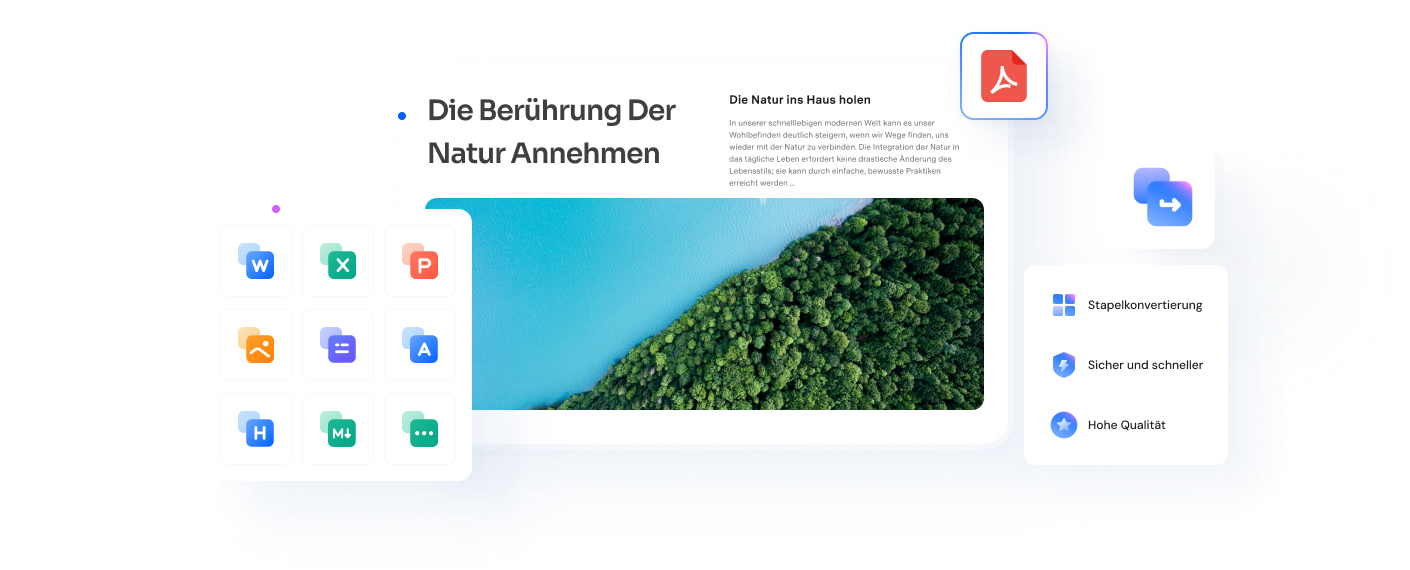



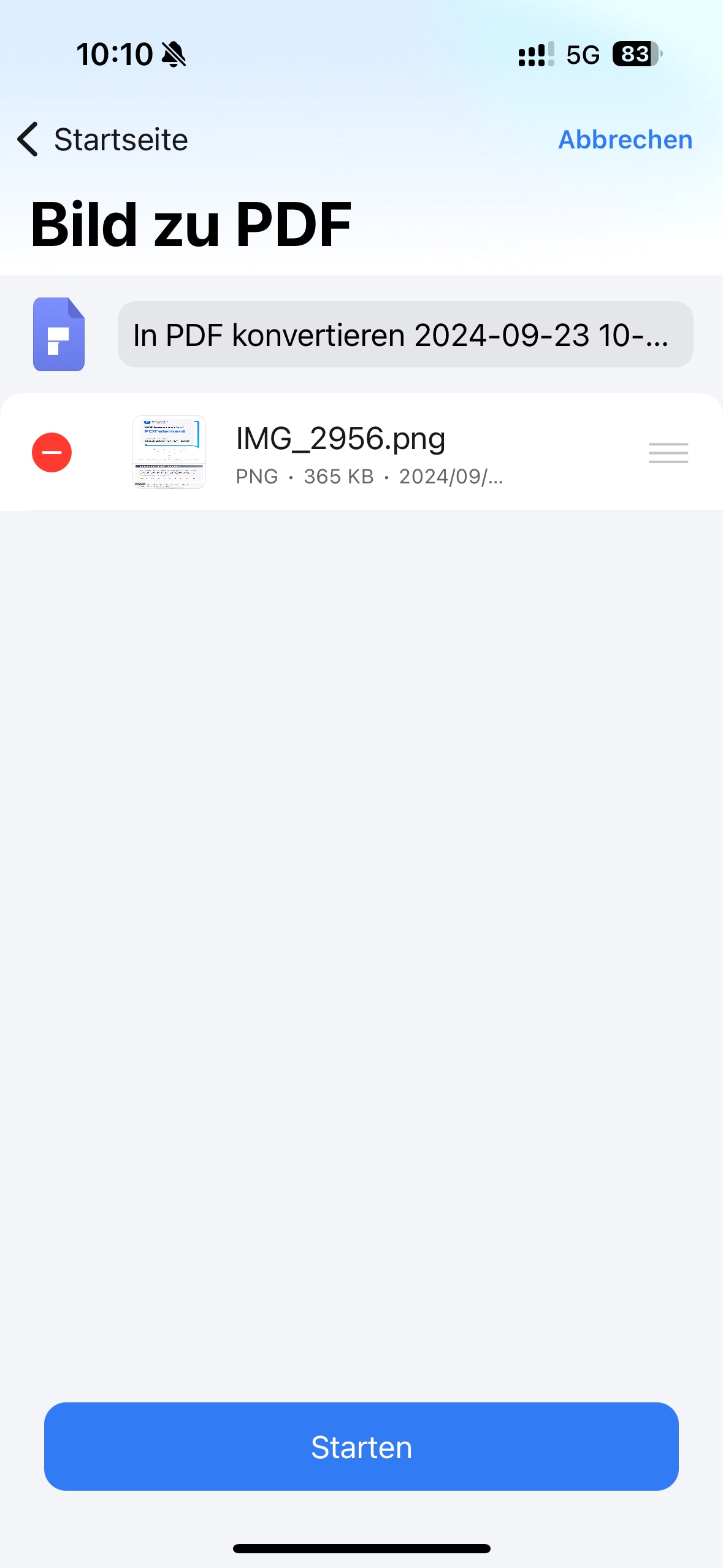
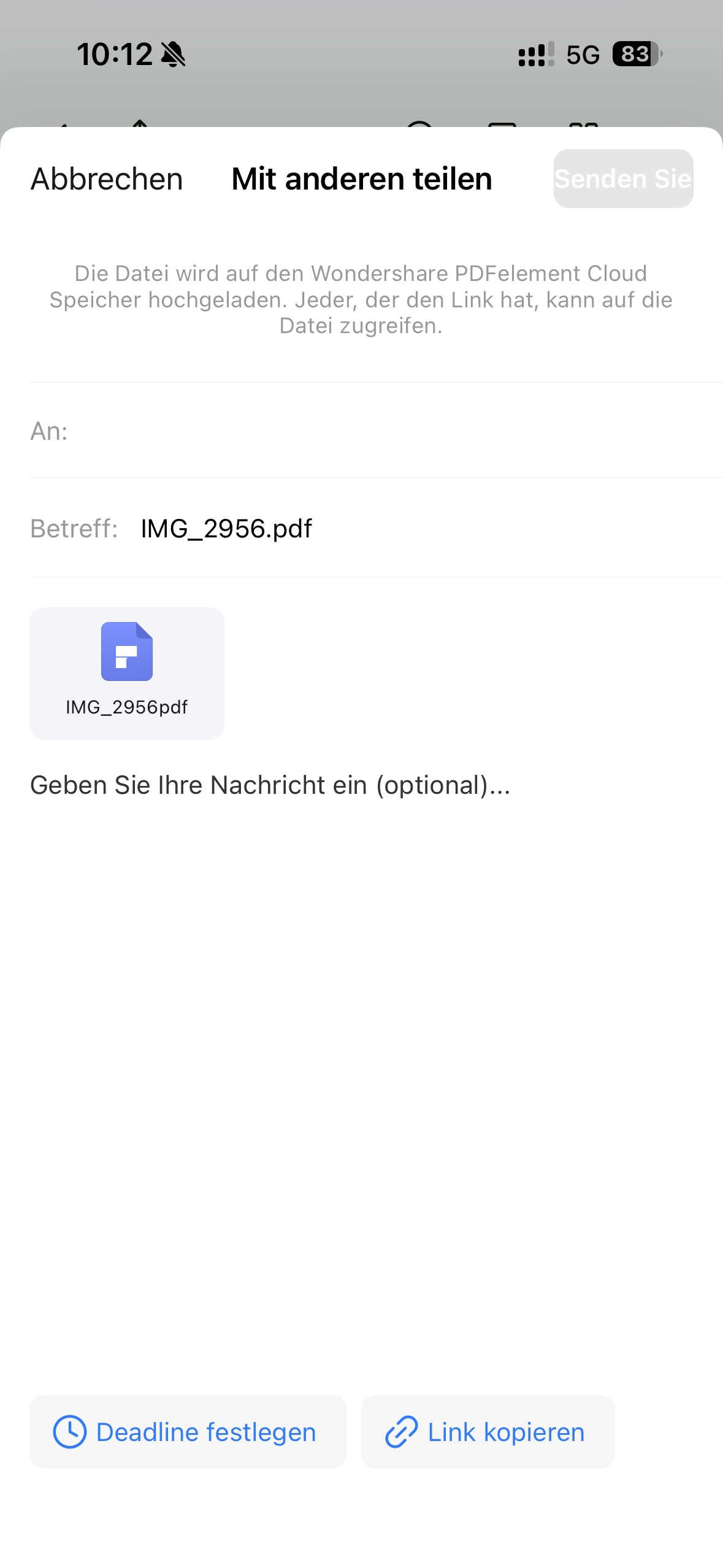
Noah Hofer
staff Editor
Kommentar(e)